Sao lưu dữ liệu trực tuyến với Nero BackItUp 2014
Giới thiệu Nero BackItUp 2014, phần mềm sao lưu dữ liệu dựa trên nền tảng đám mây đình đám từ hãng phần mềm đa phương tiện Nero.
Kể từ khi ra mắt vào cuối năm 2011, có thể xem Nero BackItUp 2014 là cuộc lột xác khá ngoạn mục của dịch vụ phần mềm sao lưu dữ liệu dựa trên nền tảng đám mây đình đám từ hãng phần mềm đa phương tiện Nero.
Sau khi tải về tập tin cài đặt của Nero BackItUp 2014, bạn khởi động tiến trình cài đặt phần mềm này vào máy tính. Nero BackItUp 2014 sẽ yêu cầu bạn khởi động lại máy tính để tiến hành việc cài đặt. Có lẽ sẽ mất ít thời gian cho quá trình cài đặt này.
Có thể thấy giao diện của Nero BackItUp 2014 khá là đẹp, giao diện được thiết kế theo phong cách phẳng hiện đại và dễ nhìn. Màn hình chính của giao diện là 2 tùy chọn sao lưu, bao gồm máy tính và trên di động.
Tùy theo lựa chọn mà Nero BackItUp 2014 sẽ hướng dẫn bạn thực hiện các bước tùy chỉnh để tiến hành kết nối đến tài khoản lưu trữ trực tuyến của người dùng cùng 05GB dung lượng miễn phí.
Hiện tại thì Nero BackItUp 2014 chỉ mới hỗ trợ 02 nền tảng di động là Windows Phone và Android, và rất có thể phiên bản dành cho iOS sẽ sớm được tung ra
Việc khôi phục cũng khá đơn giản, Nero BackItUp 2014 sẽ cung cấp cho bạn danh sách các lần sao lưu để người dùng có thể lựa chọn và khôi phục nó, cả trên web lẫn trên máy tính
Video đang HOT
Ngoài ra Nero BackItUp 2014 còn hỗ trợ người dùng tính năng sao lưu dữ liệu xuất ra đĩa DVD hoặc CD, và chúng đều có chức năng tự khởi động.
Nếu muốn sử dụng Nero BackItUp 2014 cho mục đích lâu dài, bạn có thể nâng cấp tài khoản bằng cách mua các gói trả phí mà Nero BackItUp cung cấp để có thể sử dụng thêm các tính năng cao cấp khác.
Theo Genk
5 Lời khuyên bảo mật khi sử dụng tài khoản mail của Microsoft
Bài viết này sẽ đưa ra cho bạn 05 lời khuyên khá hữu ích cho việc bảo mật khi sử dụng tài khoản Microsoft.
Thay đổi lớn nhất mà người dùng nhận thấy trong Windows 8 là việc Microsoft yêu cầu người dùng sử dụng tài khoản Microsoft để đăng nhập, sử dụng và đồng bộ dữ liệu. Thậm chí bạn không thể nâng cấp lên Windows 8.1 nếu không sử dụng tài khoản Microsoft trên Windows 8.
Có thể thấy việc sử dụng một tài khoản đăng nhập vào máy tính là một tài khoản trực tuyến thì sẽ có nhiều lo ngại về mặt bảo mật, vì thế bài viết này sẽ đưa ra cho bạn 05 lời khuyên khá hữu ích cho việc bảo mật khi sử dụng tài khoản Microsoft.
Hãy thiết lập cho mình một mật khẩu độc đáo và mạnh mẽ
Không nhất thiết bạn phải tạo cho mình một tài khoản mới, tất cả các tài khoàn trên Microsoft như Hotmail, Windows Live ID, .NET Passport, Zune, Xbox Live,.. giờ đều được gọi chung lại là tài khoản Microsoft. Do đó, bạn có thể sử dụng một tài khoản có từ những năm...1999 để đăng nhập vào Windows 8 là một điều hết sức bình thường!
Điều quan trọng mà bạn cần chú ý đó là tính bảo mật của của mật khẩu. Mật khẩu của bạn không được tái sử dụng nhiều lần, mà hãy luôn luôn thay đổi. Bạn có thể tiến hành thay đổi mật khẩu cho tài khoản Microsoft bằng cách truy cập vào trang quản lí tài khoản của Microsoft và tiến hành thay đổi mật khẩu cho tài khoản.
Hãy đặt cho mình một mật khẩu thật độc đáo và mạnh mẽ nhé.
Kích hoạt tính năng xác thực 02 bước (Two-Step Verification)
Two-Step Verification là tính năng bảo mật được khá nhiều các dịch vụ trực tuyến sử dụng để bảo mật tài khoản người dùng. Tài khoản của bạn sẽ được liên kết chặt chẽ đến số điện thoại di động cá nhân của bạn. Nếu ai đó muốn đăng nhập vào tài khoản với mật khẩu bị lộ của bạn, họ sẽ phải cung cấp thêm một mã số xác nhận bí mật được gửi tới số điện thoại của bạn.
Bạn đọc có thể kích hoạt tính năng này bằng cách truy cập vào đây, sau đó tiến hành các bước thiết lập xác nhận 2 bước để kích hoạt tính năng tuyệt vời này.
Thiết lập các thông tin phục hồi
Trang thiết lập các thông tin bảo mật cho tài khoản, Microsoft còn cung cấp cho người dùng 02 tùy chọn thiết lập để phục hồi tài khoản khi có sự cố là số điện thoại và email.
Hai thông tin này sẽ tự động bắt buộc người dùng hoàn thành sau khi tiến hành kích hoạt tính năng Two-Step Verification. Vì thế, bạn hãy chú ý và ghi đầy đủ các thông tin được yêu cầu nhé.
Sử dụng tính năng nhận thông báo bảo mật trên điện thoại
Microsoft có thể gửi cho bạn những thông báo mang tính bảo mật như ai đó đang cố gắng truy cập vào tài khoản của bạn, và theo mặc định thì những thông báo này sẽ được gửi qua email. Tuy nhiên, bạn có thể thay đổi sang tin nhắn bằng cách truy cập vào đây và nhấn chọn Manage security preferences
Sau đó đánh dấu vào tùy chọn có số điện thoại của bạn
Ok, thế là xong.
Thường xuyên theo dõi các hoạt động của tài khoản
Tương tự như Activity Log của Facebook, Microsoft cũng trang bị cho người dùng tính năng Recent activity để theo dõi hoạt động của tài khoản người dùng. Bạn có thể truy cập vào đâyđể xem xét. Tất nhiên là bạn sẽ thấy tài khoản của mình được đăng nhập rất nhiều ở... nhà!
Lưu ý về thời gian hiển thị trên Recent activity phụ thuộc vào múi giờ mà người dùng đã thiết lập trong mục thông tin cá nhân.
Kết
Lời khuyên quan trọng nhất mà tôi muốn nói với bạn ở cuối bài viết này là: đừng bao giờ sử dụng một tài khoản "vớ vấn" kiểu như "123456", hay "password" nhé. Thay vào đó hãy hiểu đây cũng là một tài khoản trực tuyến như Gmail hay Dropbox, vì thế nên cẩn thận và suy nghĩ thậy kĩ về một mật khẩu an toàn và mạnh mẽ.
Hi vọng bài viết này sẽ có ích cho bạn.
Theo PLXH
1 tỷ thiết bị Android sẽ được tiêu thụ trong năm 2014  Doanh số bán hàng của thiết bị chạy nền tảng Android, bao gồm smartphone và máy tính bảng, sẽ lần đầu tiên cán mốc 1 tỷ thiết bị vào năm 2014 này, theo dự đoán của hãng nghiên cứu thị trường Gartner Reseach. Theo báo cáo vừa được công bố của hãng nghiên cứu thị trường Gartner Research, nền tảng Android của Google...
Doanh số bán hàng của thiết bị chạy nền tảng Android, bao gồm smartphone và máy tính bảng, sẽ lần đầu tiên cán mốc 1 tỷ thiết bị vào năm 2014 này, theo dự đoán của hãng nghiên cứu thị trường Gartner Reseach. Theo báo cáo vừa được công bố của hãng nghiên cứu thị trường Gartner Research, nền tảng Android của Google...
 CĐV Đông Nam Á chỉ trích bàn thắng đáng hổ thẹn của tuyển Thái Lan02:17
CĐV Đông Nam Á chỉ trích bàn thắng đáng hổ thẹn của tuyển Thái Lan02:17 Bàn thắng xấu xí của Thái Lan bị 'bêu riếu' trên diễn đàn lớn nhất thế giới Reddit01:20
Bàn thắng xấu xí của Thái Lan bị 'bêu riếu' trên diễn đàn lớn nhất thế giới Reddit01:20 Hari Won đứng hình khi thấy tên Tiến Đạt, Trấn Thành có phản ứng "cứu nguy" không ai ngờ đến01:18
Hari Won đứng hình khi thấy tên Tiến Đạt, Trấn Thành có phản ứng "cứu nguy" không ai ngờ đến01:18 Không tin nổi: Hải Tú công khai "Sơn Tùng em yêu anh"01:03
Không tin nổi: Hải Tú công khai "Sơn Tùng em yêu anh"01:03 Phát hoảng với clip nói tiếng Anh của Hoa hậu Kỳ Duyên: Vấp, quên bài, phát âm không nghe ra chữ gì00:43
Phát hoảng với clip nói tiếng Anh của Hoa hậu Kỳ Duyên: Vấp, quên bài, phát âm không nghe ra chữ gì00:43 Việc đầu tiên ca sĩ Châu Việt Cường làm sau khi ra tù01:00
Việc đầu tiên ca sĩ Châu Việt Cường làm sau khi ra tù01:00 Camera ghi lại cảnh hai kẻ trộm chó ngay trước mặt bé trai, bất ngờ nói ra 2 chữ càng khiến nhiều người giận run00:19
Camera ghi lại cảnh hai kẻ trộm chó ngay trước mặt bé trai, bất ngờ nói ra 2 chữ càng khiến nhiều người giận run00:19 Xuân Son bật khóc, ôm HLV Kim Sang Sik khi được trao huy chương vô địch01:16
Xuân Son bật khóc, ôm HLV Kim Sang Sik khi được trao huy chương vô địch01:16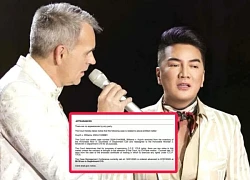 Thực hư tỉ phú Gerard rút đơn kiện Đàm Vĩnh Hưng09:40
Thực hư tỉ phú Gerard rút đơn kiện Đàm Vĩnh Hưng09:40 Vợ Xuân Son nhận tin dữ trên đường đưa chồng về VN, bác sĩ thông báo 1 điều03:01
Vợ Xuân Son nhận tin dữ trên đường đưa chồng về VN, bác sĩ thông báo 1 điều03:01 Ngân 98 sau khi tháo mũi vì nhiễm trùng: Bị lấy 2 khúc xương sườn, ngất xỉu vì quá đau02:27
Ngân 98 sau khi tháo mũi vì nhiễm trùng: Bị lấy 2 khúc xương sườn, ngất xỉu vì quá đau02:27Tin đang nóng
Tin mới nhất

Nâng cao và biến đổi hình ảnh của bạn bằng trình chỉnh sửa video trực tuyến CapCut

Cách đăng Facebook để có nhiều lượt thích và chia sẻ

Thêm nhiều bang của Mỹ cấm TikTok

Microsoft cấm khai thác tiền điện tử trên các dịch vụ đám mây để bảo vệ khách hàng

Facebook trấn áp hàng loạt công ty phần mềm gián điệp

Meta đối mặt cáo buộc vi phạm các quy tắc chống độc quyền với mức phạt 11,8 tỷ đô

Không cần thăm dò, Musk nên sớm từ chức CEO Twitter

Đại lý Việt nhập iPhone 14 kiểu 'bia kèm lạc'

Khai trương hệ thống vé điện tử và dịch vụ trải nghiệm thực tế ảo XR tại Quần thể Di tích Cố đô Huế

'Dở khóc dở cười' với tính năng trợ giúp người bị tai nạn ôtô của Apple

Xiaomi sa thải hàng nghìn nhân sự

Apple sẽ bắt đầu sản xuất MacBook tại Việt Nam vào giữa năm 2023
Có thể bạn quan tâm

Trải nghiệm văn hóa dân tộc Thái tại Mù Cang Chải, Yên Bái
Du lịch
07:04:31 09/01/2025
Công khai lương thực tập sinh ở Nhật, cô gái Việt khiến đồng hương "sốc"
Netizen
06:55:48 09/01/2025
Hàng chục lính tinh nhuệ Ukraine đào ngũ khi đang huấn luyện ở Pháp
Thế giới
06:51:31 09/01/2025
Cuối năm được chị chồng rủ chung vốn làm ăn, tôi hoảng sợ khi nhớ về dịp Tết năm ngoái
Góc tâm tình
06:47:36 09/01/2025
Cách làm thịt heo khô cực ngon và sạch, để dành nhâm nhi ngày Tết
Ẩm thực
06:37:37 09/01/2025
Màn ảnh Hàn lại có siêu phẩm lãng mạn: Dàn cast nghe tên đã muốn xem, nữ chính 43 tuổi vẫn trẻ đẹp ngỡ ngàng
Phim châu á
06:18:21 09/01/2025
Lại có thêm 1 phim cổ trang Việt cực đáng hóng: Bối cảnh ám ảnh, nữ chính lột xác quá gắt
Phim việt
06:16:58 09/01/2025
Mỹ nhân 4 năm không ai mời đóng phim vì nặng 100kg, tiếc cho nhan sắc từng được tung hô là đẹp nhất thiên hạ
Hậu trường phim
06:15:14 09/01/2025
Noo Phước Thịnh 'mở bát' Gala Nhạc Việt Tết bằng ca khúc 'Khổ quá thì về mẹ nuôi'
Nhạc việt
06:12:25 09/01/2025
Hội bạn thân quyền lực của Angelina Jolie
Sao âu mỹ
06:11:54 09/01/2025
 Tesoro Kuven Tai nghe phong cách riêng cho game thủ
Tesoro Kuven Tai nghe phong cách riêng cho game thủ Note 3 giá rẻ đạt gần 30.000 điểm AnTuTu nhờ chip 6 lõi
Note 3 giá rẻ đạt gần 30.000 điểm AnTuTu nhờ chip 6 lõi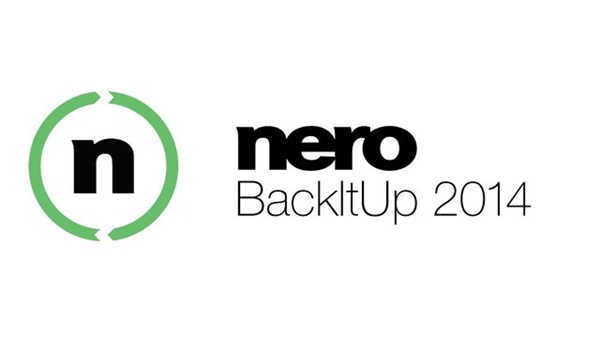
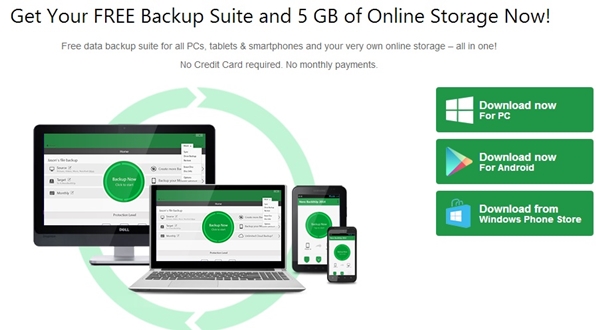
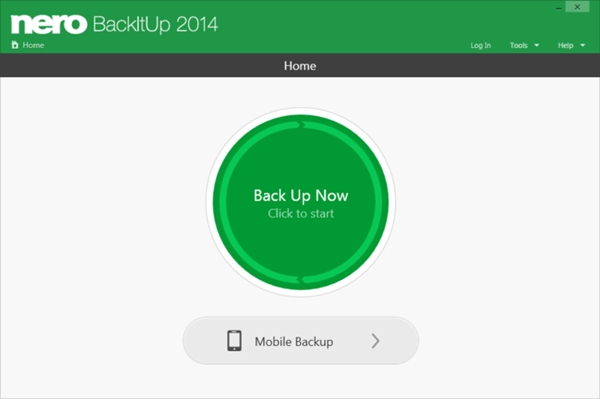
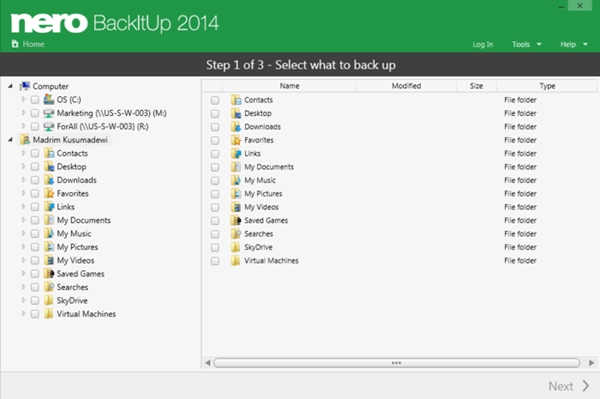
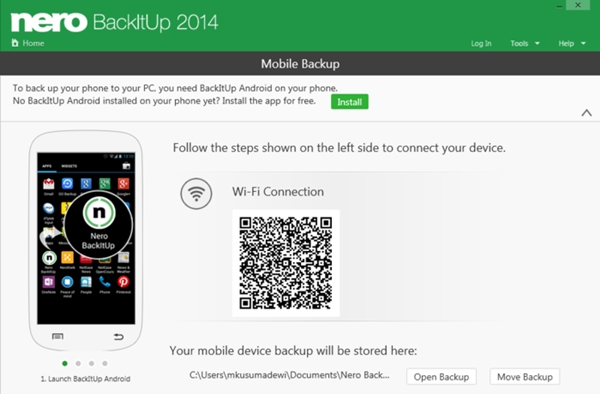
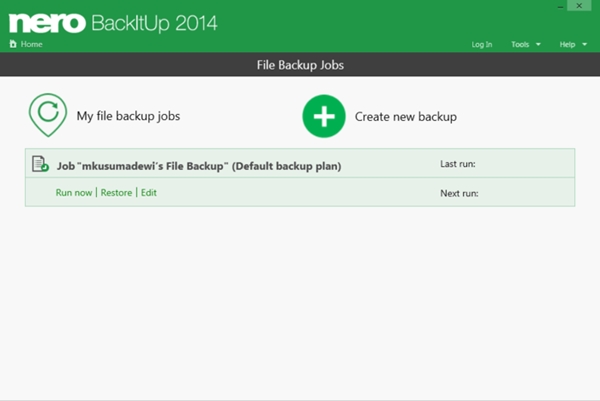
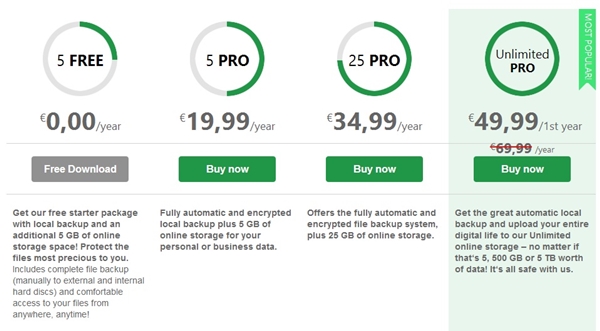
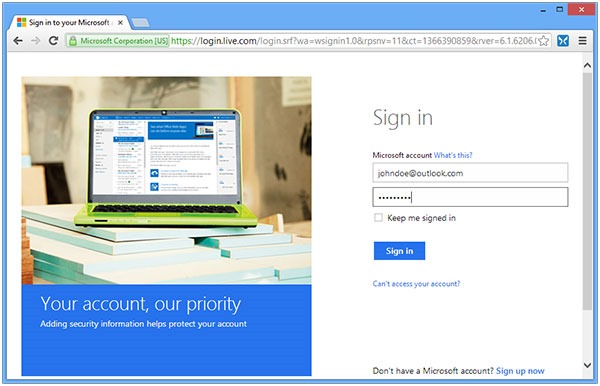
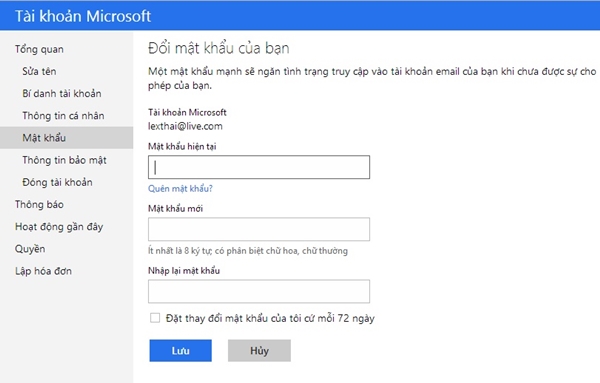
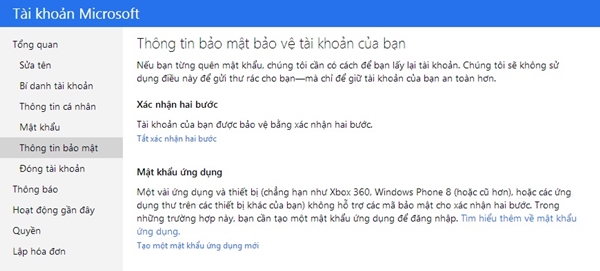
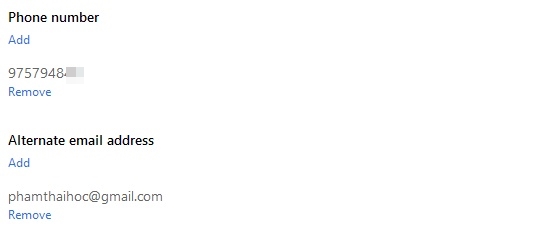
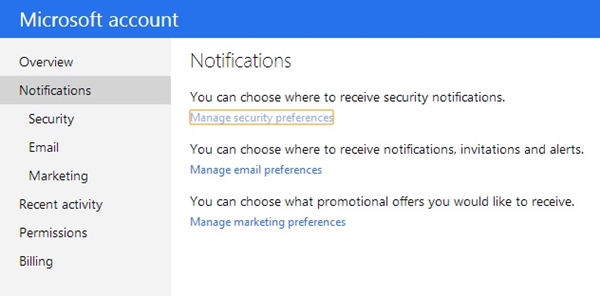

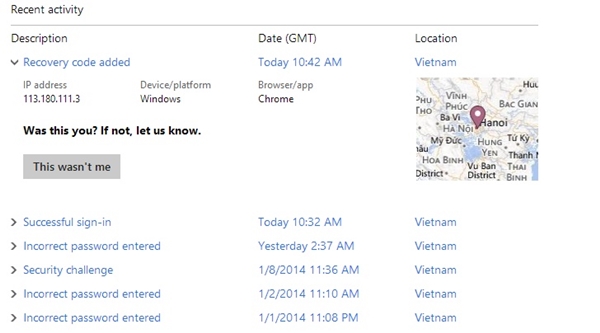
 Qualcomm ra mắt vi xử lý Snapdragon dành cho smart TV và xe hơi
Qualcomm ra mắt vi xử lý Snapdragon dành cho smart TV và xe hơi Nvidia ra mắt vi xử lý Tegra K1 với 192 lõi và cấu trúc 64-bit
Nvidia ra mắt vi xử lý Tegra K1 với 192 lõi và cấu trúc 64-bit Mã hóa và bảo vệ USB khỏi virus Autorun
Mã hóa và bảo vệ USB khỏi virus Autorun LG giới thiệu máy in ảnh bỏ túi dành cho smartphone và máy tính bảng
LG giới thiệu máy in ảnh bỏ túi dành cho smartphone và máy tính bảng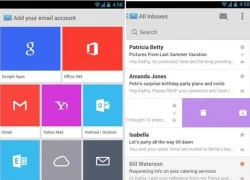 CloudMagic - ứng dụng email tuyệt vời trên Android
CloudMagic - ứng dụng email tuyệt vời trên Android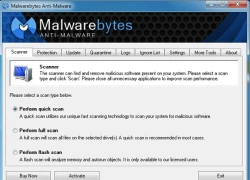 Những phần mềm miễn phí cần cài đặt sau khi tiến hành cài lại Windows
Những phần mềm miễn phí cần cài đặt sau khi tiến hành cài lại Windows
 Thùy Tiên đòi báo công an vì mẹ, chuyện gì đây?
Thùy Tiên đòi báo công an vì mẹ, chuyện gì đây? Từ ngày có bạn gái, NSND Việt Anh không còn ăn cơm hàng cháo chợ
Từ ngày có bạn gái, NSND Việt Anh không còn ăn cơm hàng cháo chợ Mai Phương Thuý gợi cảm hết nấc, ca sĩ Như Quỳnh trẻ trung ở tuổi 55
Mai Phương Thuý gợi cảm hết nấc, ca sĩ Như Quỳnh trẻ trung ở tuổi 55 Cuộc sống kín tiếng của 'nữ hoàng ảnh lịch' Thanh Mai ở tuổi ngoài 50
Cuộc sống kín tiếng của 'nữ hoàng ảnh lịch' Thanh Mai ở tuổi ngoài 50 Gia cảnh ít ai biết của thủ môn Việt Nam vừa giật giải xuất sắc nhất AFF Cup: Bố mất sớm, nhà khó khăn, từng phải bỏ bóng đá đi làm bảo vệ
Gia cảnh ít ai biết của thủ môn Việt Nam vừa giật giải xuất sắc nhất AFF Cup: Bố mất sớm, nhà khó khăn, từng phải bỏ bóng đá đi làm bảo vệ Kinh Quốc tái xuất sau biến cố, hội ngộ dàn sao 'Vật chứng mong manh'
Kinh Quốc tái xuất sau biến cố, hội ngộ dàn sao 'Vật chứng mong manh' Thực hư vụ Hoa hậu Quế Anh lộ ngoại hình mũm mĩm, đi hút mỡ bụng
Thực hư vụ Hoa hậu Quế Anh lộ ngoại hình mũm mĩm, đi hút mỡ bụng Tòa tuyên Hồng Loan được hưởng 85% di sản của cố nghệ sĩ Vũ Linh
Tòa tuyên Hồng Loan được hưởng 85% di sản của cố nghệ sĩ Vũ Linh Phát hiện nhóm nhân viên quán lẩu cá kèo nổi tiếng ở TPHCM sử dụng ma túy
Phát hiện nhóm nhân viên quán lẩu cá kèo nổi tiếng ở TPHCM sử dụng ma túy Toàn cảnh cuộc giải cứu nghẹt thở nam diễn viên bị lừa bán ở biên giới Thái Lan
Toàn cảnh cuộc giải cứu nghẹt thở nam diễn viên bị lừa bán ở biên giới Thái Lan Cậu bé ở Quảng Nam bị thú hoang cắn 1 chân: Phép màu sau 19 năm khiến ai nấy rơi nước mắt tự hào
Cậu bé ở Quảng Nam bị thú hoang cắn 1 chân: Phép màu sau 19 năm khiến ai nấy rơi nước mắt tự hào Vụ sao nam mất tích ở biên giới Thái Lan: Đã được tìm thấy ở nơi không ai ngờ, tình trạng hiện tại gây hoang mang
Vụ sao nam mất tích ở biên giới Thái Lan: Đã được tìm thấy ở nơi không ai ngờ, tình trạng hiện tại gây hoang mang Virus gây viêm phổi HMPV đã lưu hành ở TPHCM
Virus gây viêm phổi HMPV đã lưu hành ở TPHCM Khu du lịch Đại Nam của bà Nguyễn Phương Hằng tạm ngưng hoạt động
Khu du lịch Đại Nam của bà Nguyễn Phương Hằng tạm ngưng hoạt động Nữ tài phiệt Madam Pang ghi điểm với hành động đẹp khi Nguyễn Xuân Son gặp chấn thương
Nữ tài phiệt Madam Pang ghi điểm với hành động đẹp khi Nguyễn Xuân Son gặp chấn thương Quyết định rất quan trọng của toà án trong vụ kiện đòi 2 tỉ đồng tiền trúng vé số
Quyết định rất quan trọng của toà án trong vụ kiện đòi 2 tỉ đồng tiền trúng vé số